■概要
Outlookで受け取った画像の内容を、一つひとつ確認してGitHubに転記する作業に手間を感じていませんか?特に、スクリーンショットで受け取った情報を手入力する際は、入力ミスなどのヒューマンエラーも起こりやすくなります。このワークフローを活用すれば、Outlookで特定のメールを受信するだけで、添付画像の文字情報を読み取り、GitHubへIssueを自動で作成することで、これらの手間やミスを解消します。
■このテンプレートをおすすめする方
■このテンプレートを使うメリット
■フローボットの流れ
※「トリガー」:フロー起動のきっかけとなるアクション、「オペレーション」:トリガー起動後、フロー内で処理を行うアクション
■このワークフローのカスタムポイント
■注意事項

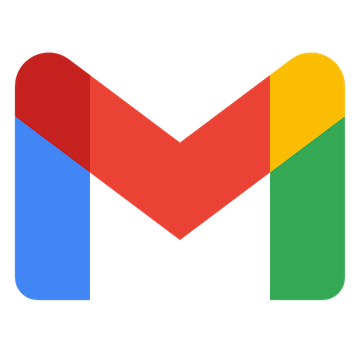

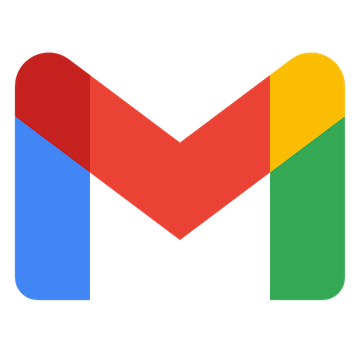
 Issueが新しく作成されたら
Issueが新しく作成されたら
 Issueが新しく作成または更新されたら
Issueが新しく作成または更新されたら
 プルリクエストが作成されたら
プルリクエストが作成されたら
 プルリクエストが作成または更新されたら
プルリクエストが作成または更新されたら
 IssueまたはPull Requestにコメントが作成されたら
IssueまたはPull Requestにコメントが作成されたら
 Issueがクローズされたら(Webhook起動)
Issueがクローズされたら(Webhook起動)
 Issueがオープンされたら(Webhook起動)
Issueがオープンされたら(Webhook起動)
 Webhookを受信したら(Webhook起動)
Webhookを受信したら(Webhook起動)
 Pull Requestがマージされたら(Webhook起動)
Pull Requestがマージされたら(Webhook起動)
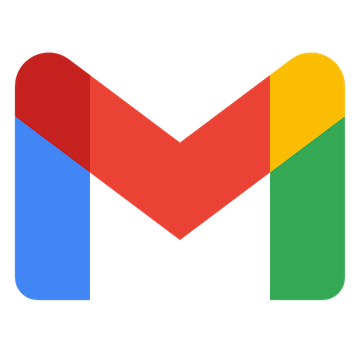 特定のキーワードに一致するメールを受信したら
特定のキーワードに一致するメールを受信したら
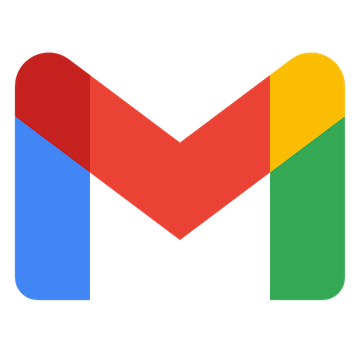 特定のラベルのメールを受信したら
特定のラベルのメールを受信したら
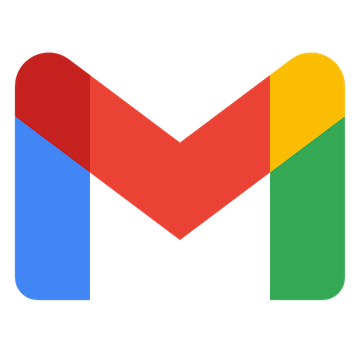 特定のラベルのメールを受信したら(ラベルID指定)
特定のラベルのメールを受信したら(ラベルID指定)
 Issueを作成
Issueを作成
 リポジトリにユーザーを追加する
リポジトリにユーザーを追加する
 Issueの一覧を取得
Issueの一覧を取得
 Issueを取得
Issueを取得
 Issue・Pull Requestにコメントを追加
Issue・Pull Requestにコメントを追加
 Issueを更新
Issueを更新
 IssueとPull Requestを検索
IssueとPull Requestを検索
 ユーザーを検索
ユーザーを検索
 プルリクエストを作成
プルリクエストを作成
 プルリクエストを取得
プルリクエストを取得
 プルリクエストを更新
プルリクエストを更新
 リポジトリからユーザーを削除
リポジトリからユーザーを削除
 Issueを検索
Issueを検索
 Pull Requestを検索
Pull Requestを検索
 コミットの一覧を取得する
コミットの一覧を取得する
 リリースノートを作成する
リリースノートを作成する
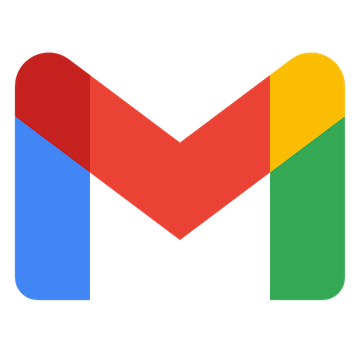 メッセージIDの一覧を取得
メッセージIDの一覧を取得
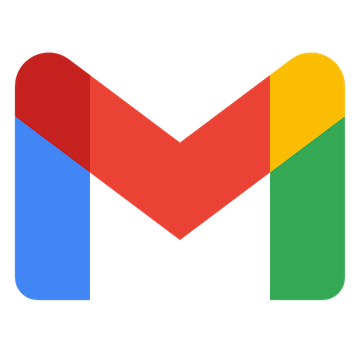 メッセージをゴミ箱へ移動する
メッセージをゴミ箱へ移動する
 Issueが新しく作成されたら
Issueが新しく作成されたら Issueが新しく作成または更新されたら
Issueが新しく作成または更新されたら プルリクエストが作成されたら
プルリクエストが作成されたら プルリクエストが作成または更新されたら
プルリクエストが作成または更新されたら IssueまたはPull Requestにコメントが作成されたら
IssueまたはPull Requestにコメントが作成されたら Issueがクローズされたら(Webhook起動)
Issueがクローズされたら(Webhook起動) Issueがオープンされたら(Webhook起動)
Issueがオープンされたら(Webhook起動) Webhookを受信したら(Webhook起動)
Webhookを受信したら(Webhook起動) Pull Requestがマージされたら(Webhook起動)
Pull Requestがマージされたら(Webhook起動) Issueを作成
Issueを作成 リポジトリにユーザーを追加する
リポジトリにユーザーを追加する Issueの一覧を取得
Issueの一覧を取得 Issueを取得
Issueを取得 Issue・Pull Requestにコメントを追加
Issue・Pull Requestにコメントを追加 Issueを更新
Issueを更新 IssueとPull Requestを検索
IssueとPull Requestを検索 ユーザーを検索
ユーザーを検索 プルリクエストを作成
プルリクエストを作成 プルリクエストを取得
プルリクエストを取得 プルリクエストを更新
プルリクエストを更新 リポジトリからユーザーを削除
リポジトリからユーザーを削除 Issueを検索
Issueを検索 Pull Requestを検索
Pull Requestを検索 コミットの一覧を取得する
コミットの一覧を取得する リリースノートを作成する
リリースノートを作成する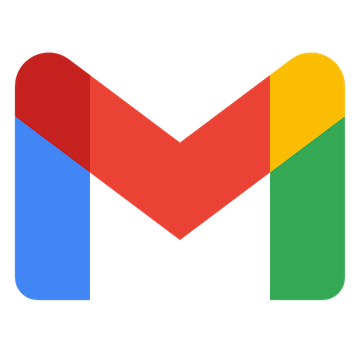 特定のキーワードに一致するメールを受信したら
特定のキーワードに一致するメールを受信したら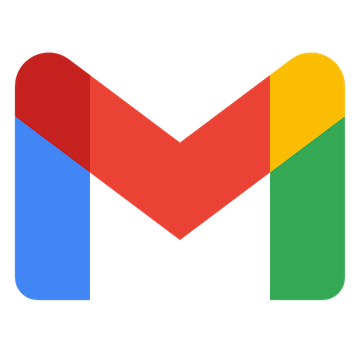 特定のラベルのメールを受信したら
特定のラベルのメールを受信したら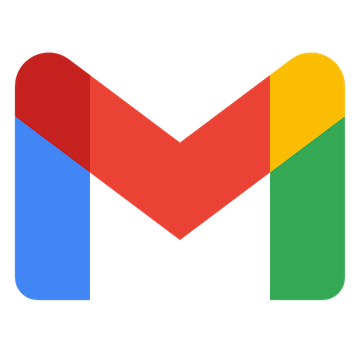 特定のラベルのメールを受信したら(ラベルID指定)
特定のラベルのメールを受信したら(ラベルID指定)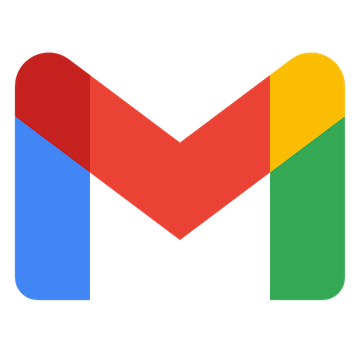 メッセージIDの一覧を取得
メッセージIDの一覧を取得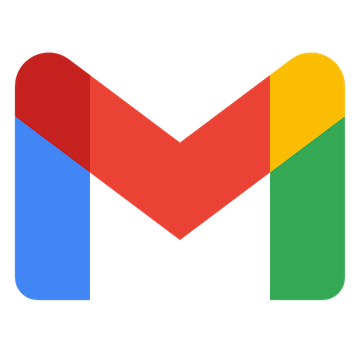 メッセージをゴミ箱へ移動する
メッセージをゴミ箱へ移動する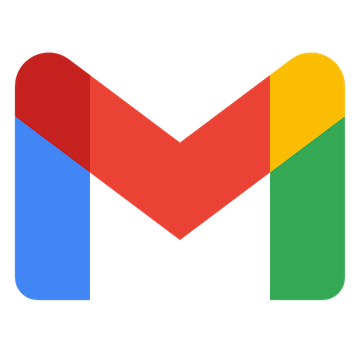 特定のメッセージにラベルを追加
特定のメッセージにラベルを追加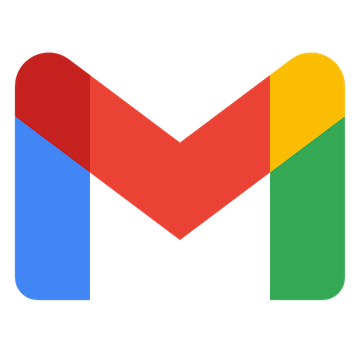 特定のメッセージのラベルを削除
特定のメッセージのラベルを削除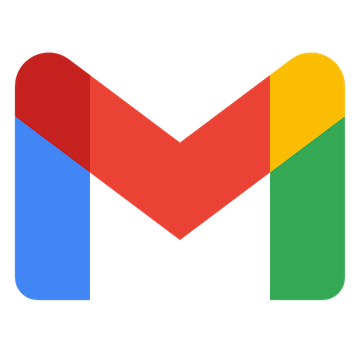 特定のメッセージを取得
特定のメッセージを取得